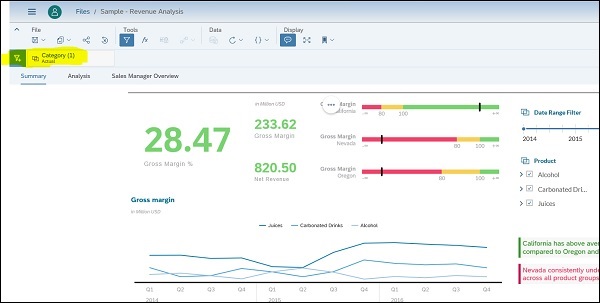SAP Analytics Cloud - Utilisation de filtres
Le canevas fournit une variété d'outils qui vous permettent de contrôler le comportement et l'affichage des graphiques de votre page. Cela vous permet d'afficher des données spécifiques et de fournir à l'utilisateur des options pour sélectionner des valeurs pour afficher des métriques. Comme d'autres outils, vous pouvez également appliquer des filtres de graphique dans SAP Analytics Cloud sur une histoire complète ou également sur des graphiques.
Ajouter un filtre de graphique
Les filtres vous permettent de vous concentrer sur un ensemble spécifique de données. Vous pouvez appliquer des filtres à une histoire entière, à une seule page ou à un graphique spécifique sur une page.
Vous pouvez sélectionner Filtre d'histoire dans la section Outils de la barre d'outils. Et une barre de filtre apparaît sous la barre d'outils.

À l'étape suivante, vous devez cliquer sur le signe du filtre et sélectionner la valeur de la dimension dans la liste déroulante à ajouter au filtre. Une boîte de dialogue apparaîtra vous permettant de définir un filtre sur la dimension sélectionnée.
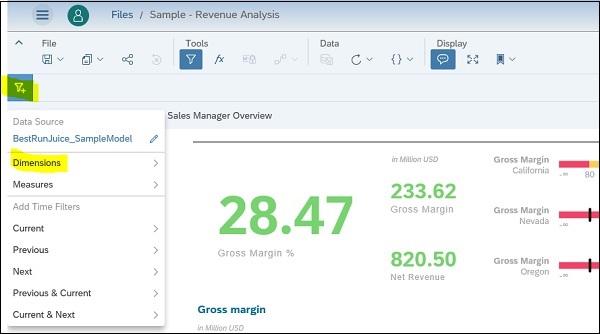
Il vous montre toutes les options qui peuvent être sélectionnées pour cette dimension sous Options de filtre.
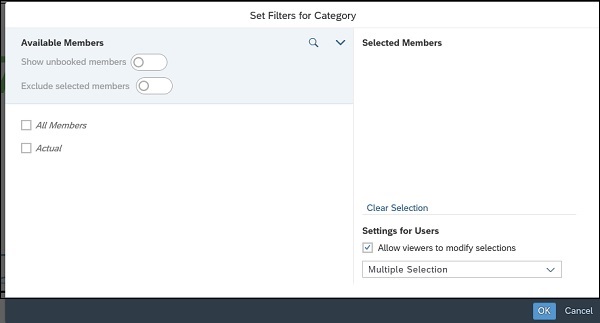
Vous disposez également d'une option permettant aux spectateurs de changer / modifier la sélection de filtre. Vous pouvez cocher la case «Autoriser les spectateurs à modifier les sélections» pour l'activer.
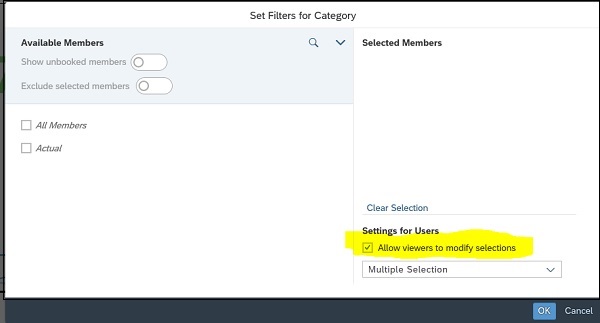
Lorsque vous effectuez la sélection du filtre et cliquez sur le bouton OK, les valeurs de votre graphique sont automatiquement modifiées et le filtre sélectionné s'affiche dans la barre d'outils.